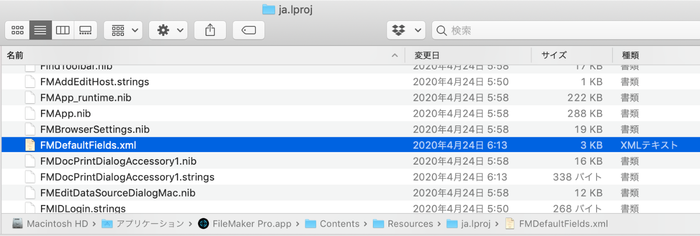デフォルトで作られるフィールド設定のファイルが変更されています
久しぶりにデフォルトで作られるフィールドの設定を見直そうと思い立ち、
以前、自分のメモで書いていたブログをもとにファイルを探したら、、、
ありませんでした。
で、調べてみたら、 Claris FileMaker Pro 19 で使うファイル名が変わっていました。
FMDefaultFields.xml
になっていたんですね。ヘルプにも記載がありました。。。
FMがついただけなんですが、
D、D、D,,,と探しているとなかなか気づかないものです^^;
ここではMacでの操作を記載します。(Windowsはまだあまり触っていないのですみません)
ファイルのある場所は以下です。
「アプリケーション」フォルダの中の、
「FileMaker Pro .app」アプリケーション本体を右クリック。
「パッケージの内容を表示」を選ぶと「Contents」フォルダが表示されます。
「Contents」フォルダの中の、
「Resources」フォルダの中の、
「ja.lproj」フォルダの中にありました。
このファイルの中身を変更するのですが、
この中にあるファイルをそのまま使うわけではないので注意しましょう!!!
ここで見つけた「FMDefaultFields.xml」ファイルをコピーし、
以下の場所に置いて(貼り付けて)から変更しましょう。
Macintosh HD の中の、
「ユーザ」フォルダの中の、
「共有」フォルダの中の、
「FileMaker」フォルダの中の、
「Shared」フォルダの中に置きます。
詳しくは、Claris FileMaker Pro 19 のヘルプ「データベーステーブルの定義」に記載がありますので確認してみてください。
(2021/06/09修正:リンク先が変わっていたので修正しました。
なお、ヘルプは「新しいテーブルにフィールドが追加されないようにするには…」
という内容。空のファイルを置く説明になっています。)
私はMacで試したのですが、
今回も「ユーザ/共有/FileMaker/」の直下に「Shared」フォルダがなかったので、
手動でフォルダを作り、名前を「Shared」にして使っています。
名前を変えれば17の時に試しに作ったファイルも使えるのかなぁと思ったのですが、
よく見ると、ちょっとXMLに違いがあるようです。
うーん。怖がりなので、、、一から作ることにしました。
(と言っても、元ファイルを複製して既定の場所に置いて編集しただけなんですが…)
この機能は、バージョン17の時に追加された機能なのですが、
XMLに疎い私ができることは限られていて、
調べる時間を惜しんでいたら、あまりカスタマイズしきれず、
結局、ほとんど使うことがないままでした(~_~;)
今回は、18からの機能「名前を付けてXMLとして保存」を使って書き出したファイルを参考に、
自分仕様のデフォルトフィールドを作ることにしました。
このXMLファイルの変更については、
こちらの「デフォルトフィールド設定ファイルの変更」ブログがおすすめです。
大阪の開発会社、未来スイッチさんのサイトなのですが、
いつも新しい情報をいち早く、しかも初心者にもわかりやすく書いてくださっているのでお勧めです。
私もちょいちょい読ませていただき、勉強させてもらっています<(_ _)>
ありがとうございます。
今回は18からの機能「名前を付けてXMLとして保存」のおかげで、
だいぶ、自分用にカスタマイズされたデフォルトフィールドの作成が実現できました。
(まだ一箇所うまくできないのですが、これはおいおい…がんばります)
自分用になると、今まで以上に愛着を感じられるような気がしてうれしいです(^^)
まだあまり19での開発やデータ入力などは行っていないのですが、
そろそろ本格的に試運転を始めます。
なお、今回も
ご紹介した内容についてのご質問などはお受けしておりません。
また、ご利用になる場合はご自身の責任でお使いくださいますようお願いいたします<(_ _)>
それと、相変わらず打たれ弱いので、ツッコミなどはこっそりメールでお願いします。